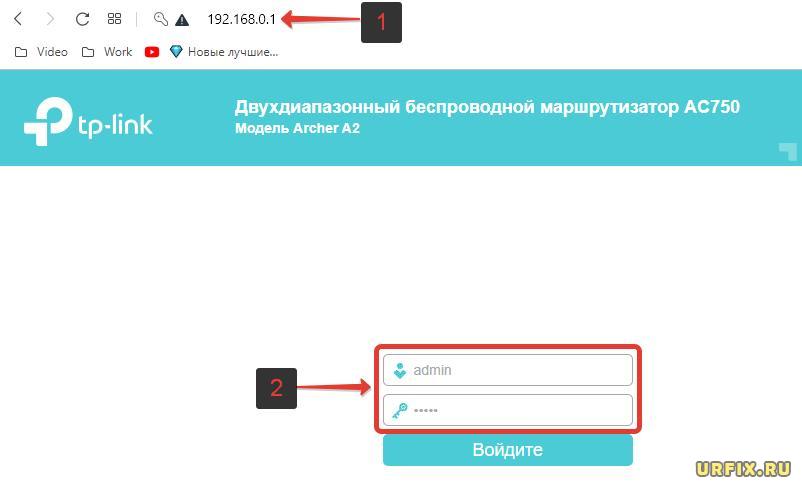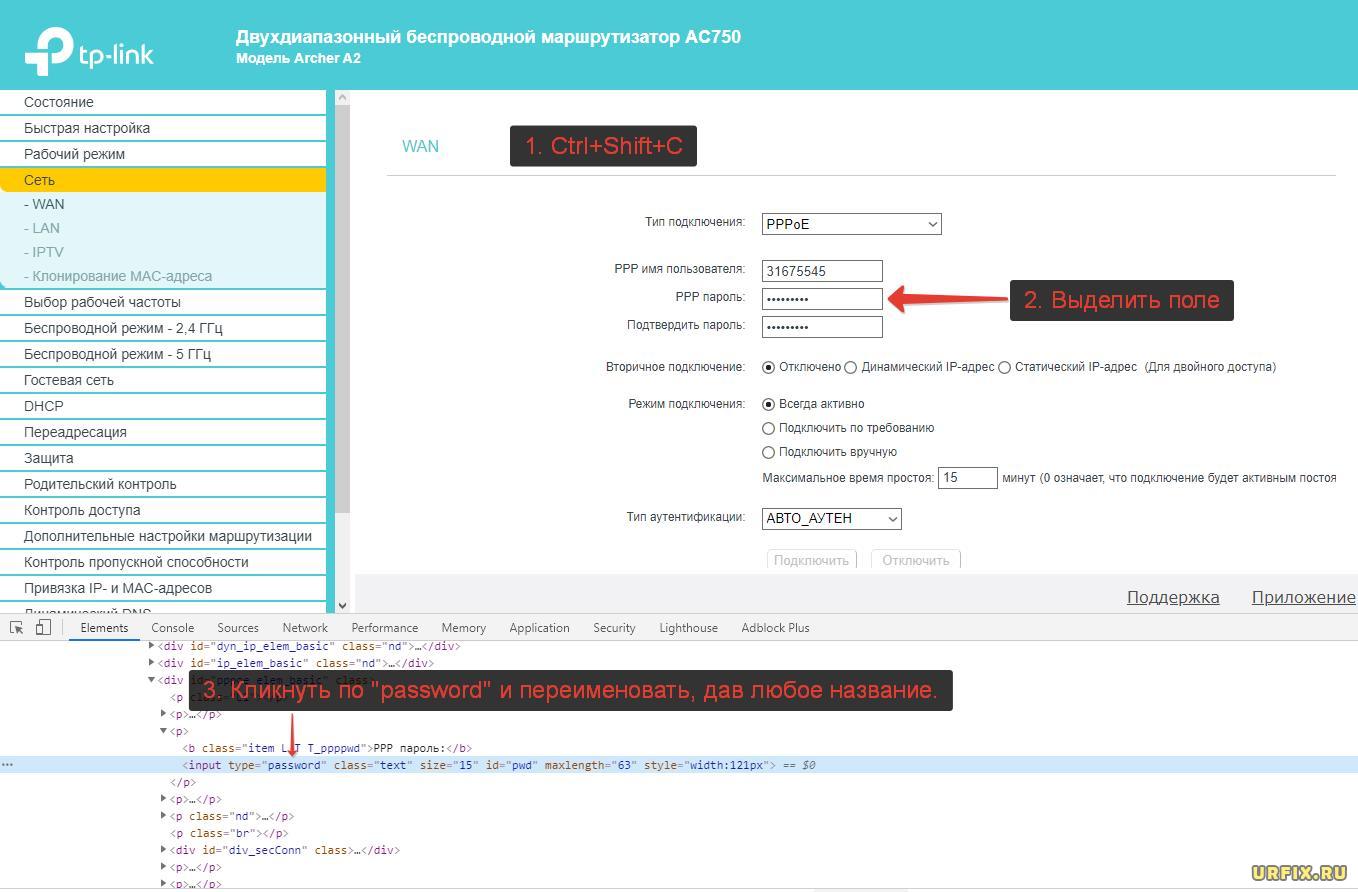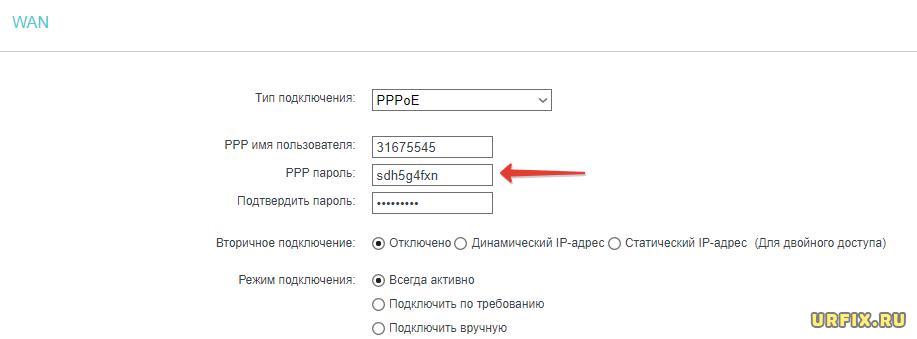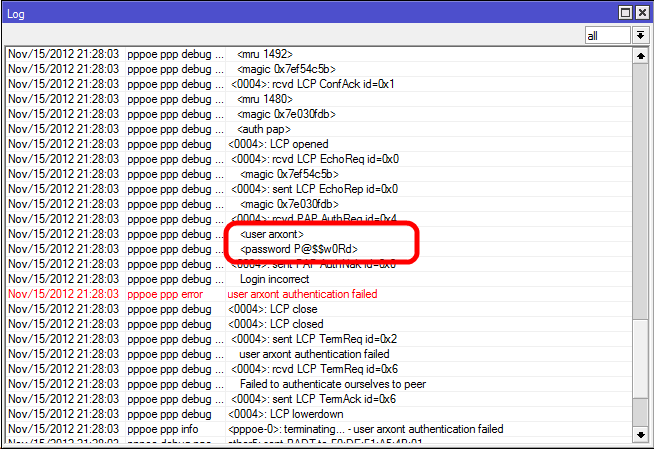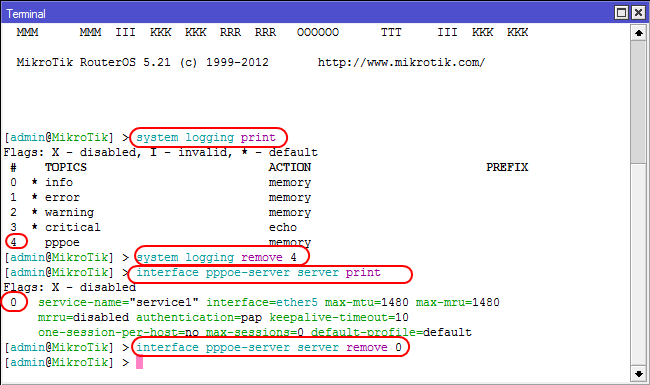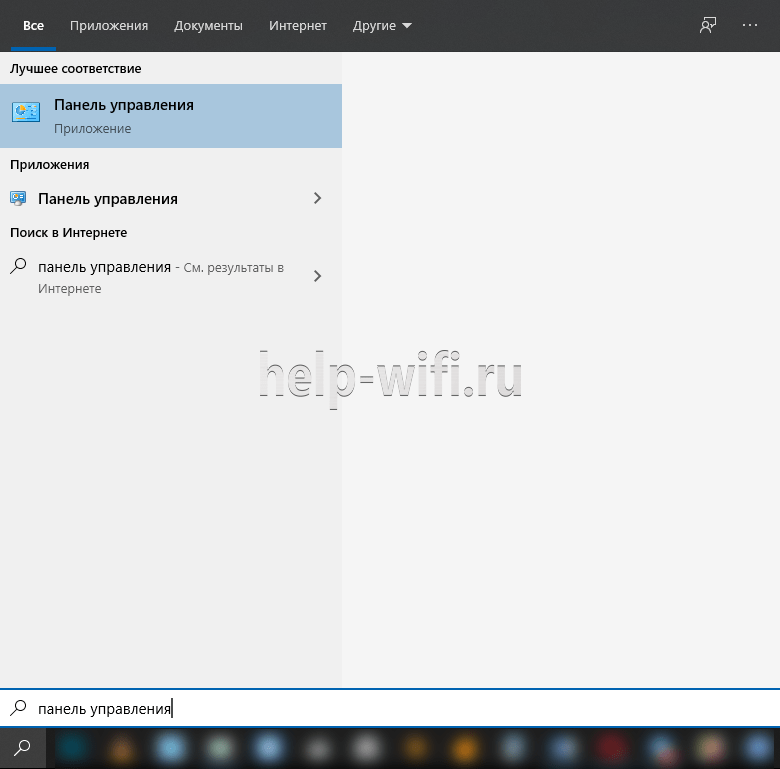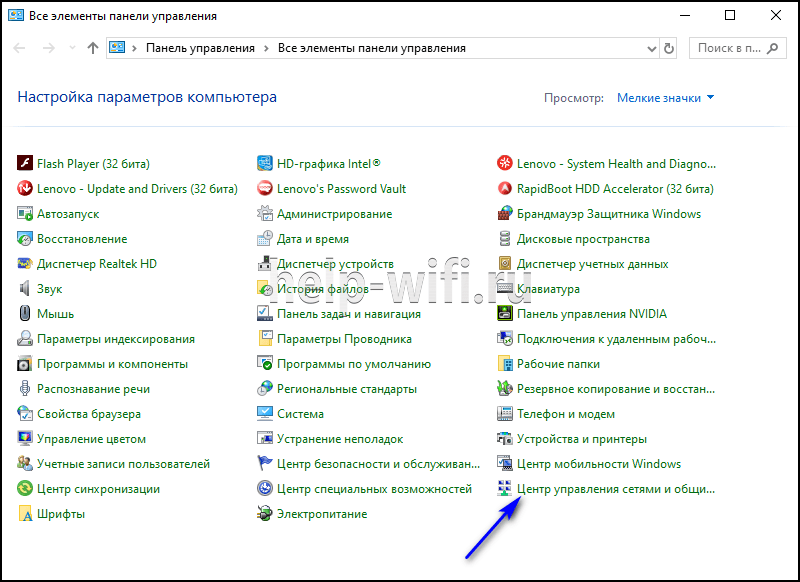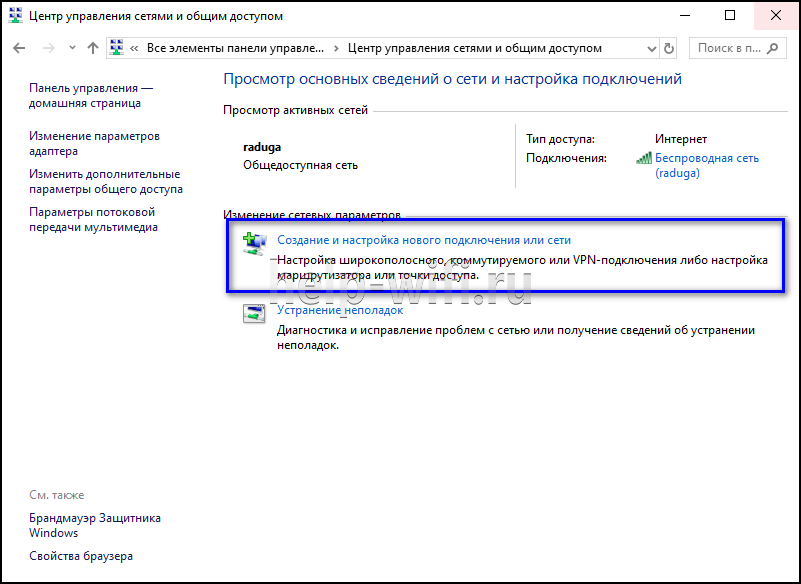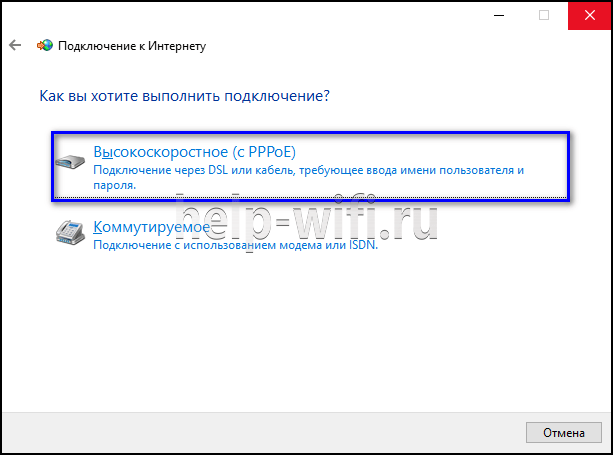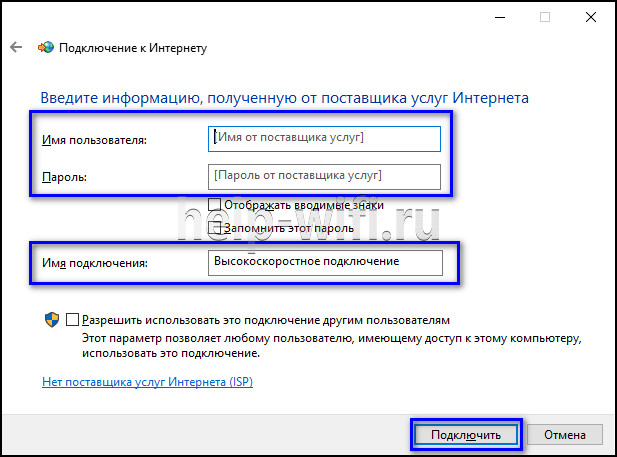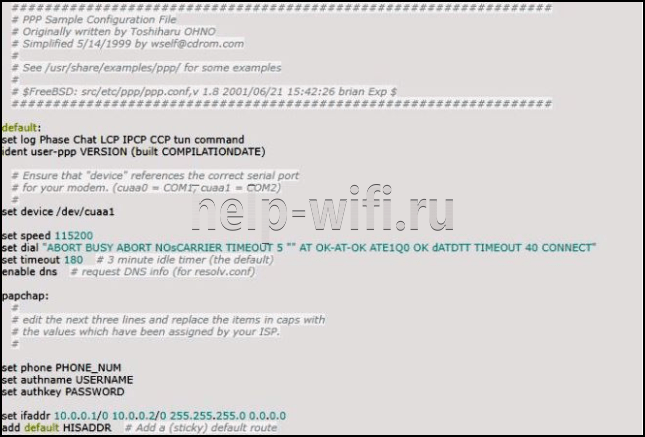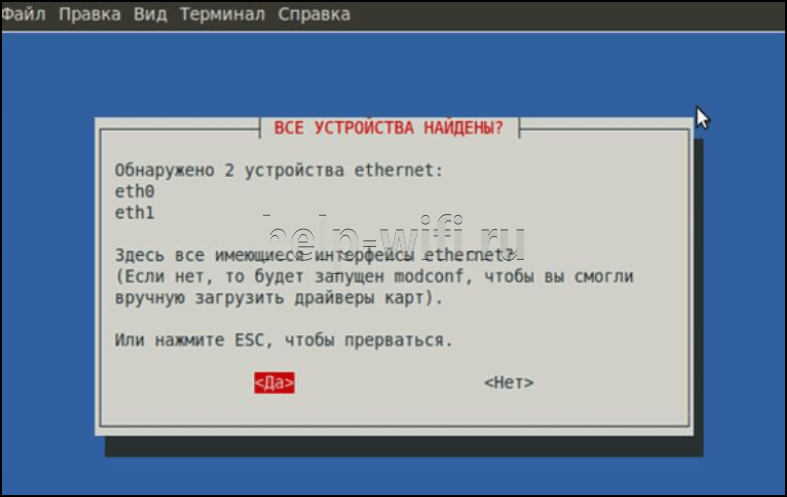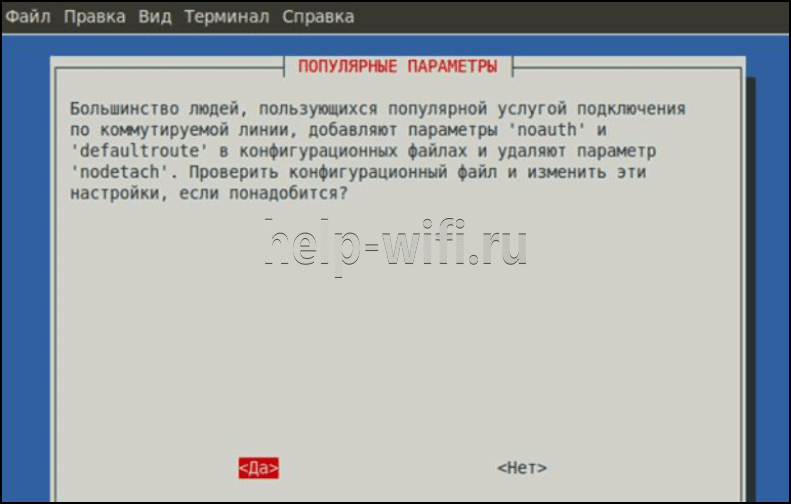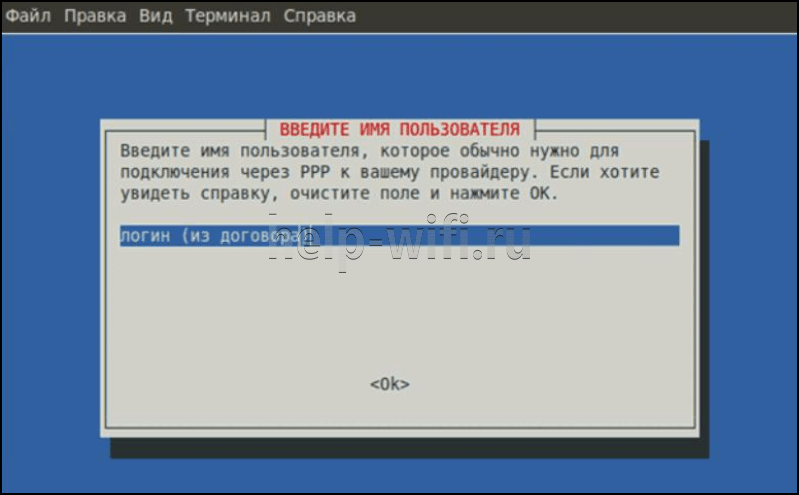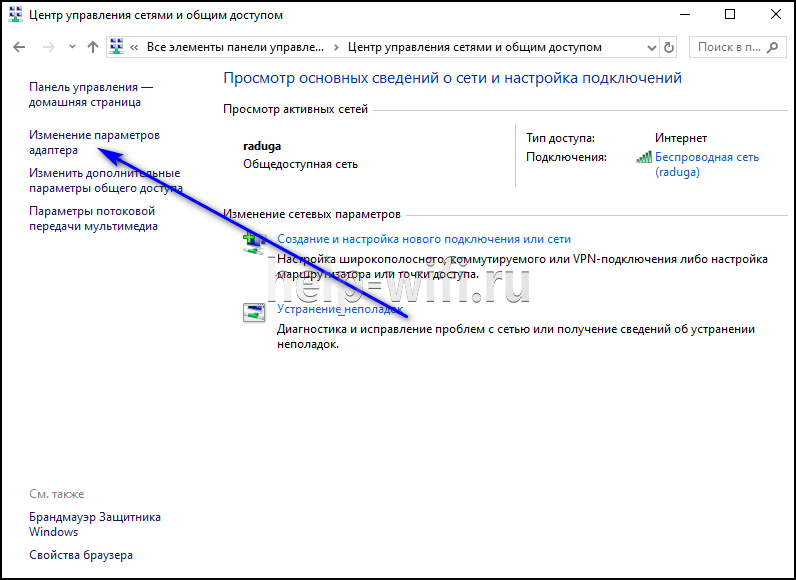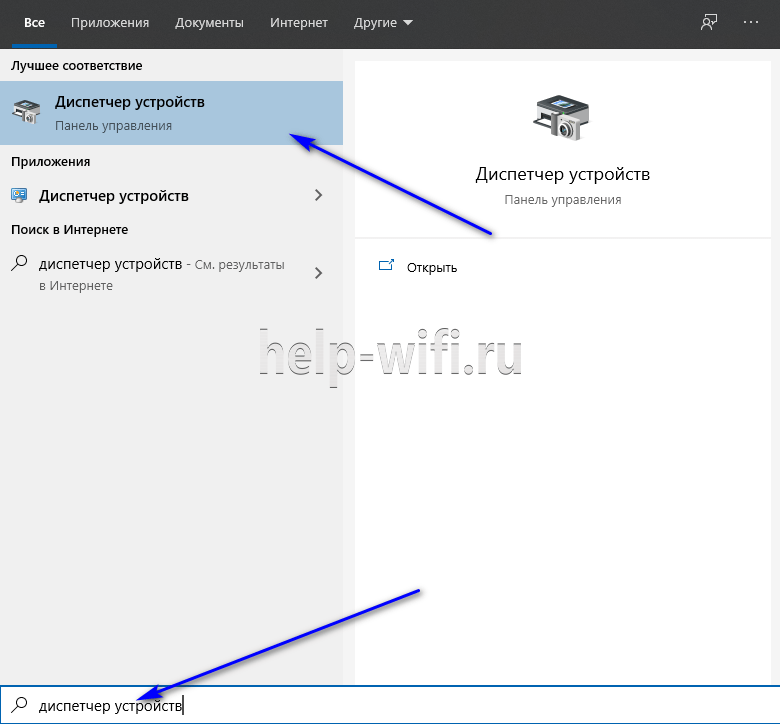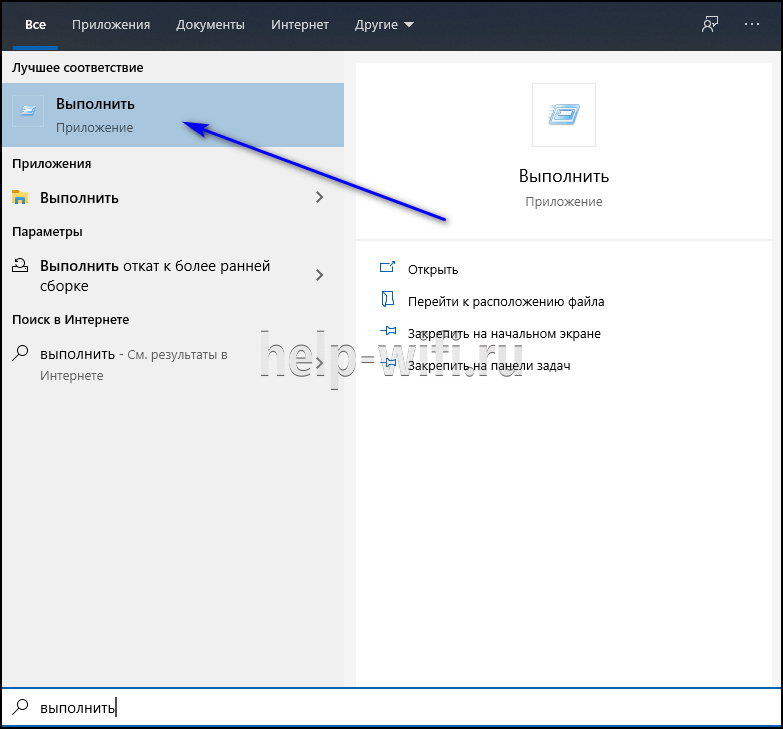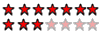Как правило, современные провайдеры используют DHCP-соединение, которое позволяет подключаться к DHCP-серверу и получать сетевые настройки от него. Но и протокол PPPoE также до сих пор не редко используется. И пользователи, чье устройство получает интернет посредством именно этого протокола могут столкнуться с проблемами по изменению настроек роутера, в связи с отсутствием имени пользователя и пароля от PPPoE.
В этой статье подробно рассмотрим какие методы можно использовать, чтобы узнать PPPoE логин и пароль.
В договоре или регистрационной карте
При заключении договора, в нем, или в прикрепленной к нему регистрационной карте, должны быть указанные данные для подключения к интернету, включая логин и пароль, они-то и необходимы для настройки PPPoE.
Проблема может возникнуть, если договор / карта утеряны или, если изменились настройки на стороне провайдера.
Обращение к провайдеру
Безусловно, если нужно узнать, какие логин и пароль используются для подключения PPPoE, то следует в первую очередь обратиться к поставщику интернета – провайдеру.
Сделать это можно по телефону, позвонив в службу технической поддержки или – при личном визите в офис поставщика.
Контакты популярных провайдеров:
- Ростелеком
- МТС
- Билайн
- Дом.ru
В настройках роутера
Если у пользователя есть активное подключение к интернету на текущем устройстве, то можно посмотреть имя пользователя и пароль от PPPoE в настройках роутера.
Если необходимость настройки роутера вызвана сменой старого устройства на новое, то необходимо подключить старый роутер с действующими настройками и выполнять последующую инструкцию.
Как узнать PPPoE логин и пароль:
- Подключиться к роутеру посредством браузера. Для этого необходимо в адресную строку ввести локальный IP-адрес устройства: http://192.168.0.1 или http://192.168.1.1;
- Ввести логин и пароль от маршрутизатора. Как правило, логин и пароль – admin. Если не подходят, то необходимо посмотреть данные для подключения на обратной стороне роутера или в сопутствующей к устройству документации;
- Перейти в настройки соединения с сетью;
- Вызвать инструмент «Просмотреть код элемента» из контекстного меню, открывающемся при клике правой кнопкой мыши по полю с паролем. Если контекстное меню не вызывается, то нужно нажать сочетание горячих клавиш Ctrl+Shift+C и выделить поле с паролем;
- В окне инструмента в поле ввода <input>, которому присвоен type=”password”, необходимо кликнуть по слову «password» и изменить его на любое другое значение;
- После проделанных действий поле пароля, вместо стандартных «********», покажет действующий пароль от PPPoE и, строкой выше, имя пользователя.
С помощью программы
Также можно использовать специализированный софт, который позволит узнать PPPoE логин и пароль и другие данные о подключении. Например, можно скачать программу Dialupass.
Пользоваться утилитой достаточно просто. Необходимо запустить ее и на первом экране отобразится ваше подключение и пара логин-пароль от него. Для просмотра детальной информации нужно произвести двойной клик по соединению.
Не нашли ответ? Тогда воспользуйтесь формой поиска:
Содержание
- Способ 1. Программа Dialupass
- Способ 2. Network Password Recovery
- Способ 3. Через настройки роутера
- Способ 4. Звонок в службу поддержки провайдера
- Полезное видео: Как узнать пароль от своего интернета
Бывает, что нужно настроить интернет на роутере или компьютере, а документов, где указаны нужные данные, нет под рукой (а возможно, что они вообще потерялись). Как узнать PPPoE логин и пароль для доступа к глобальной сети в таком случае? К счастью, способов несколько, и ниже будет подробно описан каждый из них.
Способ 1. Программа Dialupass
Один из способов, который поможет в узнать логин и пароль, если у вас настроено интернет-подключение на компьютере, и вы хотите организовать выход в глобальную сеть через роутер. Программа Dialupass поможет узнать данные, которые набирались для доступа в интернет в самой системе Windows.
Подробная инструкция по получению данных при помощи утилиты Dialupass:
- Сперва нужно загрузить программу через официальный сайт по ссылке nirsoft.net/utils/dialupass.html. Страницу необходимо будет отмотать до самого низа – там находится список версий программы на всех доступных языках (в том числе и на русском). Для удобства мы подготовили для вас прямую ссылку на скачивание, которая приведена ниже.
- После скачивания для запуска программы достаточно просто открыть исполняемый файл. Никакой установки не требуется. В главном окне сразу отобразится активное интернет-подключение со всеми необходимыми данными. В столбце «User Name» должен быть указан логин, а в «Password» — пароль для доступа в глобальную сеть.
Готово! Теперь вы можете взять и скопировать найденные PPPoE логин и пароль, а затем ввести их при настройке подключения на роутере, чтобы настроить интернет.
Способ 2. Network Password Recovery
Данная программа также предназначена для случаев, когда на ПК соединение с глобальной сетью уже настроено и давно работает, и нужно настроить интернет на роутере, чтобы подключаться уже через него. И тут возникает проблема – посмотреть данные для доступа в интернет на компьютере не так-то просто. В строке с паролем отображены звездочки вместо комбинации букв и цифр. Так что же делать? Данная утилита, как и Dialupass, предназначена для отображения логина и пароля от текущего соединения. Инструкция, как узнать логин и пароль от интернета с помощью данного приложения:
- Загружаем утилиту с официального сайта или по ссылке ниже В некоторых случаях может произойти так, что ваш антивирус отреагирует на программу негативно. Это нужно проигнорировать.
- При первом же запуске в окне будет отображаться список сохраненных подключений вместе с авторизационными данными (логин и пароль PPPoE) от них. В столбце «User» будет находиться имя пользователя, а в столбце «Password» — искомая комбинация.
При первом запуске утилиты может случится так, что данные не будут отображаться. В таком случае следует перезагрузить систему, а затем запустить программу заново.
Теперь, после нахождения нужных сведений, вы сможете настроить интернет подключение на маршрутизаторе или даже другом компьютере.
Способ 3. Через настройки роутера
К сожалению, на современных моделях роутера в настройках интернет соединения не отображается пароль для доступа к глобальной сети. Вместо этого в соответствующей строке виднеется только последовательность звездочек. Но в некоторых случаях можно достать пароль через код элемента. Этот способ работает, к примеру, с настройками TP-Link, но также может быть полезен и на маршрутизаторах от других производителей. Подробная инструкция, как узнать логин и пароль от интернета:
- Открываем Google Chrome (через него это делать удобнее всего, хотя можно воспользоваться и другим браузером).
- Переходим в веб-меню параметров маршрутизатора, набрав IP-адрес и авторизовавшись (если вы не знаете, как это сделать – на этикетке на корпусе роутера можно узнать IP адрес роутера и данные для авторизации – логин и пароль для доступа к настройкам; адрес необходимо набрать в адресной строке, а авторизационные данные – в соответствующем окошке).
- Далее нам необходимо перейти в раздел с настройками интернета (WAN).
- Сверху справа есть кнопка, которая разворачивает контекстное меню браузера со списком настроек. Нажмите по ней, выберите «Дополнительные инструменты», затем «Инструменты разработчика». Можно также просто нажать клавишу F12
- Слева откроется окошко с кодом страницы.
- Здесь нам нужно найти строку, отвечающую за отображение пароля, чтобы сделать его видимым (т. е. убрать звездочки).
- Справа от «type» нужно удалить строчку «password». и ввести слово «text». После этого вы сможете увидеть на странице свой пароль.
Этот способ может выглядеть сложно, но на самом деле всё достаточно просто. Ниже опубликовано видео, в котором продемонстрирован данный процесс на примере сайта Одноклассников, но вам он также подойдет.
Способ 4. Звонок в службу поддержки провайдера
Если ничего не помогло, то можно обратиться к своему поставщику услуг и узнать логин и пароль PPPoe, позвонив по телефону. Если вы не знаете телефона своего провайдера, то зайдите на сайт компании. Его можно найти в поисковике, набрав название (например, Ростелеком или Дом.ру). На веб-странице, как правило указан телефонный номер. Позвоните по нему задайте интересующие вопросы. Вас могут спросить про номер договора (логин), если вы его не знаете – то достаточно будет паспортных данных того человека, на которого оформлено подключение к интернету. Обычно во время звонка может ответить робот, вам же нужно соединиться с живым оператором.
Связаться с техподдержкой можно не только по телефонному номеру, но и другими способами. Можно зайти в личный кабинет и описать свою проблему в чате с техподдержкой, вам ответит оператор. У некоторых провайдеров есть возможность связи через мессенджеры.
В крайнем случае всегда можно дойти до офиса провайдера пешком. Вам также понадобятся паспортные данные и номер договора. После их предоставления сотрудник сможет сообщить вам ваши данные для доступа в интернет, не забудьте их записать, чтобы не пришлось обращаться в техподдержку еще раз.
Вам удалось узнать свой логин и пароль от интернета? Может у Вас появились какие-либо сложности? Обязательно напишите об этом в комментариях, и наши эксперты с радостью помогут Вам!
Полезное видео: Как узнать пароль от своего интернета
Время на прочтение
1 мин
Количество просмотров 186K
Что делать если необходимо узнать логин-пароль установленные на PPPoE в роутере? Вопрос был задан в habrahabr.ru/qa/28217 и я из природной любознательности решил поэкспериментировать. Предположим что доступа к админке у нас нет. Модель роутера не так важна (в моём случае для тестов был взят D-Link DIR-300)
Решение под катом
Я решил данную задачу с помощью прекрасного роутера Mikrotik RB951-2n (хотя можно сделать на любом роутере этой фирмы). Подключаемся к консоли и выполняем команду —
interface pppoe-server server add authentication=pap disabled=no interface=ether5 service-name=service1
Данная команда включает PPPoE сервер на пятом порту роутера.
Далее делаем расширенный вывод лога по PPPoE
system logging add topics=pppoe
Теперь соединяем патчкордом WAN порт роутера с которого нужно вытащить пароль и пятый порт микротика и заходим в лог. Смотрим пароль открытым текстом 
PS: После всего не забываем убрать логирование и PPPoE сервер
PS2: В принципе можно сделать тоже самое и без микротика установив PPPoE сервер на компьютер, но мне так было проще 
PS3: Данный способ не будет работать если тип авторизации выбран CHAP или MSCHAP. Но на протестированных роутерах (Dlink DIR-300, Dlink DIR-320, Linksys WRT54gl, Tplink TL-WR941ND), с настройками PPPoE по умолчанию, пароль спокойно выдёргивает.
На чтение 13 мин Просмотров 84.2к.
Юрий Санаев
Системный администратор. Менеджер по продажам компьютеров и wi-fi оборудования. Опыт работы – 10 лет. Знает о «железе» и софте все и даже больше.
При настройке роутера пользователи регулярно сталкиваются с типом подключения PPPoE. Его использует большинство известных провайдеров – Ростелеком, Билайн, МТС и другие. Чтобы узнать, что такое PPPoE, нужно разобраться с его принципом работы, отличительными чертами, преимуществами в сравнении с прочими протоколами. А также со способами настройки через маршрутизатор или с помощью собственных возможностей ОС, установленной на компьютере.
Содержание
- Определение
- Принцип работы и преимущества
- Отличие от других протоколов
- Где найти логин и пароль
- Настройка через роутер
- Asus
- D-Link
- TP-Link
- Keenetic
- Настройка соединения в Windows
- Windows 7
- Windows 10
- Настройка в дистрибутивах Linux
- FreeBSD
- Debian и производные ОС
- Удаление соединения
- Частые ошибки и их решение
Определение
«PPoE» или «ПППоЕ» расшифровывается как «Point-to-Point Protocol over Ethernet» и означает «сетевой протокол передачи данных через Ethernet от точки к точке». Иными словами, PPPoE – это туннель, создаваемый в виртуальной сети между парой точек. Первая точка – это сервер поставщика услуг, а вторая – ПК, ноутбук или другая техника пользователя, подключаемая к Интернету. Среди таких устройств могут быть и гаджеты на базе Android. Соединение между точками устанавливается с помощью роутеров, модемов, репитеров, повторителей или иных приборов с портами Ethernet.
Принцип работы и преимущества
PPPoE соединение работает следующим образом. После запуска высокоскоростного подключения к Сети поверх Ethernet формируется виртуальный тоннель между провайдером и поставщиком. Этот путь позволяет сформировать и настроить иные протоколы, например, IP внутри PPP.
PPPoE подключение имеет ряд преимуществ в сравнении с соединением по телефонному проводу. Во-первых, выше скорость передачи информации. Во-вторых, оно зашифрованное и поэтому более защищенное.
Для доступа к Сети через протокол PPPoE нужен ввод учетных данных и имени поставщика услуг.
Другие достоинства PPPoE:
- простота и комфорт в использовании;
- сжатие информации при передаче и, как следствие, увеличение скорости;
- авторизация при каждом подключении к Сети, что исключает несанкционированный доступ к системе;
- протокол работает на разных платформах;
- высокая устойчивость ко сбоям сети;
- один из наиболее дешевых протоколов для доступа к Интернету;
- шифрование информации выполняется без потери пропускной способности.
За счет этих преимуществ протокол PPPoE наиболее популярен и чаще используется в сравнении с другими видами.
Отличие от других протоколов
Чтобы оценить подключение PPPoE, стоит сравнить его с прочими протоколами – PPTP и L2TP.
В сравнении с PPTP соединение PPPoE имеет преимущества:
- более высокая скорость;
- повышенная надежность;
- для PPPoE нужно одно подключение, для PPTP – два (для получения информации и для служебных данных);
- проще настраивается: для авторизации требуются только логин и пароль.
L2TP – более безопасное соединение, чем PPPoE, так как требует двухфакторной идентификации в виде сертификата, устанавливаемого на роутер или ПК, и ввода логина и пароля. Но это преимущество нуждается в большей мощности роутера для установки бесперебойного соединения на высокой скорости.
Среди преимуществ PPPoE в сравнении с L2TP:
- проще настроить на ПК или роутере;
- дешевле в работе для провайдера;
- протокол менее требователен к техническим параметрам устройства.
Из всех перечисленных протоколов PPPoE – оптимальный. Он предлагает лучшую защиту в сравнении с PPTP, но проигрывает по этому показателю L2TP. В то же время PPPoE проще настраивается и обслуживается.
Где найти логин и пароль
Запрос авторизационных данных для входа в Интернет выполняется при каждом подключении через PPPoE. Обычно это автоматический процесс, при котором роутер отправляет запрос на доступ, а сервер запрашивает логин и пароль соединения PPPoE. Если данные верны, начинается новая интернет-сессия.
Найти имя пользователя и пароль для PPPoE подключения пользователь сможет в договоре, заключенном с провайдером. Если он недоступен, нужно обратиться в офис провайдера или позвонить в службу поддержки, чтобы получить учетные данные. Потребуется предоставить информацию о себе – паспортные данные, ФИО, так как все сведения предоставляются только человеку, заключавшему договор с компанией.
Восстановить учетные данные можно с помощью специальных программ. Это такие утилиты как Dialupass, Network Password Recovery, BulletsPassView и другое ПО такого типа. Они способны помочь узнать логин и пароль PPPoE, но только если последние были сохранены в памяти ноутбука или компьютера на Windows 10, 8, 7 или иных версий.
Пользоваться сторонними программами для восстановления учетных данных рекомендуется с осторожностью. Они могут нанести вред технике при неправильных действиях. Поэтому лучше обратиться в техподдержку или к сотрудникам в офисе поставщика услуг.
Настройка через роутер
Перед тем, как настроить PPPoE соединение, стоит решить, как именно будет выполнен этот процесс – через интерфейс роутера или с помощью собственных возможностей ОС Windows и Linux.
Процесс настройки PPPoE на роутерах зависит от модели и бренда, выпустившего устройство.
Asus
Настройка PPPoE соединения на роутерах ASUS различается на различных версиях прошивки.
Начальные действия одинаковы. Перевернуть роутер, найти на наклейке IP-адрес и указать его в браузере для открытия веб-интерфейса. Логин и пароль размещены там же.
На экране появится меню быстрой настройки. Требуется закрыть его и перейти на главную страницу. Далее на роутерах с синим интерфейсом нажать «Дополнительные настройки» — «WAN», с черным веб-интерфейсом кликнуть «Интернет».
Далее:
- В поле «Тип WAN-подключения» выбрать «PPPoE».
- Установить автоматический запрос роутером IP-адреса.
- Соединение с DNS-сервером поставить автоматическое.
- Ввести имя пользователя и пароль.
- Кликнуть «Применить».
Обычно этого достаточно для соединения. Если провайдер предоставляет статический IP, напротив строк «Получить IP-адрес автоматически» и «Подключаться к DNS-серверу автоматически» выбрать «Нет», а затем указать данные, предоставленные поставщиком услуг.
D-Link
Роутеры D-Link имеют несколько прошивок, но действия на них почти одинаковы. Сначала требуется войти в веб-интерфейс и авторизоваться, пропустить окно быстрой настройки. Далее:
- Кликнуть «Расширенные настройки».
- В разделе «Сеть» нажать «WAN».
- Нажать «Добавить».
- Указать тип соединения – PPPoE
- Заполнить имя, дважды пароль.
- Кликнуть «Применить».
Маршрутизатор будет перезагружен, чтобы изменения вступили в силу.
TP-Link
У роутеров TP-Link три варианта прошивки и, соответственно, три варианта веб-интерфейса – зеленый, синий и бирюзовый.
Для настройки PPPoE подключения на роутере с зеленым и бирюзовым веб-интерфейсом:
- Кликнуть «Сеть», выбрать «WAN».
- Указать «Тип подключения» — «PPPoE».
- Ввести имя, дважды пароль.
- Выбрать динамический или статический IP-адрес. Во втором случае потребуется вручную ввести IP и маску подсети.
- Кликнуть «Сохранить».
Действия для роутеров с синим веб-интерфейсом:
- Кликнуть «Базовая настройка».
- Нажать «Интернет».
- Выбрать способ соединения – «PPPoE».
- Ввести имя пользователя, пароль.
- Нажать «Сохранить».
После перезагрузки роутера можно будет воспользоваться новым соединением.
Keenetic
Чтобы настроить PPPoE соединение на роутерах Zyxel Keenetic:
- Кликнуть «Интернет» в веб-интерфейсе.
- Выбрать вкладку «PPPoe/VPN».
- Нажать «Добавить подключение».
- Установить тип (протокол) – PPPoE.
- Указать имя пользователя и пароль.
- Выбрать автоматическую установку параметров IP или ручную. Во втором случае потребуется ввести IP-адрес, маску подсети, шлюз, DNS.
- Сохранить изменения.
После перезагрузки новые параметры станут действительными.
Читайте, что делать, если DNS-сервер не отвечает.
Настройка соединения в Windows
На различных версиях ОС Windows от Microsoft процесс соединения по PPPoE очень схож.
Windows 7
Руководство для Windows 7:
- Открыть «Панель управления» через меню кнопки «Пуск».
- Кликнуть на «Центр управления сетями…».
- Приступить к созданию и настройке нового подключения или сети.
- Кликнуть «Подключение к Интернету».
- Указать «Высокоскоростное (с PPPoE)».
- Ввести данные для входа.
- Кликнуть «Подключить».
На экране высветится уведомление о созданном соединении.
Windows 10
Инструкция:
- Через поисковую строку найти «Панель управления».
- Справа выбрать «Мелкие значки» и кликнуть на «Центр управления сетями…».
- Выбрать «Создание и настройка нового подключения или сети».
- Указать «Подключение к Интернету».
- Нажать «Высокоскоростное (с PPPoE)».
- Ввести имя пользователя, пароль, название.
- Кликнуть «Подключить».
Появится уведомление о созданном соединении.
Настройка в дистрибутивах Linux
Чтобы подключить через PPPoE протокол ПК с Linux, нужно учитывать, что для внесения любых изменений в ОС потребуются ROOT-права. Их получение отличается в зависимости от дистрибутива.
Обычно для настройки параметров при работе в Linux используется терминал. Он комфортен в обращении и предлагает широкий набор функций, но стоит знать как минимум начальный набор команд.
FreeBSD
Настройка PPPoE в этой ОС выполняется в файле конфигурации ppp.conf, расположенном по пути: /etc/ppp/. Он имеет вид, как на скриншоте ниже.
Чтобы создать соединение, нужно изменить файл в виде:
Default:
Set log Phase tun command
myisp:
set device PPPoE: rl0
set authname your_login
set authkey your_password
enable dns
add default HISADDR
Расшифровка параметров:
- set – установка параметров в системе;
- log – запись событий в журнал;
- phase – разделение записей в лог-файле на этапы для простоты понимания;
- tun – виртуальное устройство, формирующее подключение, в этом случае – «туннелирование»;
- comand – сохранение в журнал входящих запросов;
- myisp – наименование соединения, можно ввести любое слово;
- device – задействованное для подключения физическое устройство;
- PPPoE – указание используемого протокола;
- authname, authkey – имя пользователя и пароль, вместо строк «your_name» и «your_pasword» ввести данные, выданные провайдером;
- enable dns – сведения о серверах DNS получать из файла etc/resolv.conf.
- add default – команда, указывающая, что для соединения должен быть использован указанный в Linux по умолчанию адрес;
- HISSADR – IP-адрес подключенного сервера.
В файл resolv.conf самостоятельно внести данные, выданные провайдером. Они добавляются в строки «nameserver».
После ввода команд запустить соединение запросом: #ppp – ddial myisp. Чтобы вручную не вводить постоянно запрос, открыть файл автозапуска по адресу: /etc/rc.conf и ввести данные:
#echo ‘ppp_enable=”YES»’
#echo ‘ppp_mode=”ddial»’
#echo ‘ppp_profile=”myisp»
Чтобы вручную завершить соединение, а затем заново его запустить, нужно воспользоваться командами «/etc/rc.d/ ppp stop» и «/etc/rc.d/ ppp start» соответственно.
Debian и производные ОС
Руководство для Debian и Ubuntu:
- Запустить терминал, ввести запрос «sudo pppoeconf», где «sudo» — SuperUser do – означает запуск от имени администратора, а «pppoeconf» — переход к корректировке настроек PPPoE.
- Ввести пароль для входа в ОС.
- В окне, предупреждающем о добавлении изменений в файл, подтвердить действие. ОС выполнит поиск сетевых устройств. Выбрать нужное.
- Система выполнит поиск PPPoE. Если соединение не будет установлено, нужно посмотреть, подключен ли к устройству провод.
- В появившемся окне выбрать «Да», чтобы добавить параметры «noauth» и «defaultroute» и удалить параметр «nodetach».
- Появится оповещение о редактировании конфигурации «dsl-provider». Нужно сделать резервную копию, чтобы в случае сбоя иметь возможность восстановить начальную версию, а затем продолжить работу с новой конфигурацией.
- Ввести логин, предоставленный поставщиком услуг.
- Указать пароль.
- Подтвердить добавление адреса сервера в автоматическом режиме.
- Кликнуть «Да» в новом окне.
- Установить соединение, кликнув «Да».
- Проверить соединение, нажав «Да».
Создание подключения завершено.
Удаление соединения
Удалить подключение PPPoE можно:
- через «Панель управления»;
- через «Диспетчер устройств»;
- при помощи строки «Выполнить».
Через «Панель управления»:
- Кликнуть на «Центр управления сетями».
- Выбрать «Изменение параметров адаптера».
- Навести курсор на подключение, правой клавишей мыши (ПКМ) вызвать меню, выбрать «Удалить».
Через «Диспетчер устройств»:
- Через строку поиска вызывать «Диспетчер устройств».
- Развернуть вкладку «Сетевые устройства».
- Кликнуть на ненужном адаптере ПКМ и выбрать «Удалить».
Через строку «Выполнить»:
- Через поисковую строку запустить командную строку «Выполнить» или использовать клавиши «Win» + «R».
- Ввести «regedit».
- Открыть путь «HKEY_LOCAL_MACHINE\SOFTWARE\Microsoft\Windows NT\CurrentVersion\NetworkList\Profiles».
- Стереть все профили, первый символ в названии которых «{».
После удаления соединения PPPoE любым из способов нужно перезагрузить компьютер.
Частые ошибки и их решение
При подключении к Сети через PPPoE проверяется подлинность подключения. В этот момент могут возникнуть ошибки, о которых оповестит техника.
Чаще всего встречаются:
- Ошибка 691. Некорректный логин или пароль, выданные поставщиком услуг или срок оплаты тарифа пользователя просрочен. Нужно положить деньги на счет.
- Ошибка 651. Сервер поставщика услуг недоступен. Иногда он перегружен, но чаще всего проводится техническое обслуживание. В службе поддержки можно узнать, когда работы завершатся.
- Ошибка 619. Характерна для 3G модемов. Недостаток средств на балансе SIM или некорректное указание данных для авторизации. Нужно проверить и пополнить счет, посмотреть, правильно ли введены логин и пароль.
- Ошибка 711 или сообщение «Не удается загрузить службу диспетчера подключений удаленного доступа». Неполадки в службах ОС Windows (Plug and Play, Диспетчер подключений удаленного доступа, Диспетчер автоматических подключений удаленного доступа, Служба SSTP, Телефония). Нужно перейти в раздел «Службы» операционной системы и проверить каждую из перечисленных. Можно завершить их работу, а затем запустить повторно.
- Ошибка 720. Характерна для пользователей Билайн. Неправильная работа протокола TCP/IP, к которому прикреплен адаптер удаленного доступа. Нужно удалить его, а затем заново установить этот компонент.
- Ошибки 678, 815. Удаленный ПК не отвечает на запросы. Причины – неисправный кабель, некорректная работа антивирусного ПО или файервола, сбои на сервере.
- Ошибки 769, 800. Нет соединения с Сетью. Нужно обратиться к имеющимся подключениям и включить вручную нужное.
- Ошибка 734. В ходе соединения происходит обрыв. Во вкладке «Безопасность» нужно выбрать «Небезопасный пароль» при проверке или заново создать подключение.
- Ошибка 735. Неверный IP. В параметрах сетевого адаптера выбрана ручная установка IP-адреса. Нужно выбрать «Автоматический режим».
Подключение по PPPoE – это удобный способ настройки интернет-соединения. Создать его можно как с помощью собственных возможностей ОС, так и через веб-интерфейс роутера. Если возникают ошибки при установке связи, их легко исправить, так как все они известны и для них найдены способы решения.
- Proxy
- Профессор VB наук
-
- Сообщения: 2941
- Зарегистрирован: 31.08.2007 (Пт) 4:41
Получить забытый пароль PPPoE
Доброго времени суток.
Проблема возникла, есть WiFi-роутер, который подключается к интернет через PPPoE. Есть доступ к роутеру через WiFi (логин/пароль от веб-интерфейса, WPA ключ, т.е. полный доступ ко всему и вся). Физического доступа к роутеру нет (и не будет), но тем не менее он стабильно поддерживает соединение без обслуживания. Возникло желание обновить прошивку (т.к. есть необходимость в шейпере, скорее-всего в обновлённой прошивке он присутствует). Роутер DLink DIR-615 С2 с заводской прошивкой 3.02RU. Но боюсь, что после обновления прошивки могут восстановиться заводские установки, а PPPoE пароля я не знаю. Логин не скрыт, однако пароль получить через WEB-интерфейс не удаётся. Раскрытие «звёздочек» в текстовом поле невозможно, браузеру пароль вообще не передаётся.
Какие ещё могут быть варианты? Допустим я могу задампить данные роутера, затем попробовать разобраться в структуре (скорее всего это почти нереально), даст ли это что-либо или это пустая трата времени?
Обратиться в техническую поддержку тоже не выйдет, к сожалению.
Follow the white rabbit.
- Proxy
- Профессор VB наук
-
- Сообщения: 2941
- Зарегистрирован: 31.08.2007 (Пт) 4:41
Re: Получить забытый пароль PPPoE
Proxy » 04.12.2011 (Вс) 20:27
Урра, получилось Собственно вот рецепт:
1 — Заходим через Web-интерфейс на роутер (предполагается, что роутер ваш, либо по какой-то иной причине вы располагаете паролем от него; в общем это не инструкция «как достать соседа»)
2 — Заходим в Tools — System — System Settings, нажимаем Save To Local Hard Drive
3 — Полученный файлик открываем чем-либо, находим в файле «.wan_pppoe_password_00:». Далее до следующего вхождения точки следует пароль. Он не зашифрован ни разу, вот так и хранится в открытом виде.
4 — Чтобы не рисковать и проверить корректность полученного пароля заходим на сайт провайдера. Чтобы узнать к какому провайдеру наш роутер подключен заходим на 2IP.ru (или что-то аналогичное). Возможно там вы увидите, что имя провайдера не установлено, но тогда обратите внимание на «Имя вашего компьютера», тут-то и получаем URL офсайта провайдера.
И вот тут уже заходим в личный кабинет. Зашли, убедились что пароль верный (обычно он один и для PPPoE и для личного кабинета) — теперь самое время обновлять прошивку без риска потерять логин/пасс PPPoE.
ЗЫ. не пытайтесь убрать звёздочки — роутер не передаёт пароль браузеру, вместо этого имеем произвольный набор символов сопоставимой длины.
Follow the white rabbit.
- alibek
- Большой Человек
- Сообщения: 14205
- Зарегистрирован: 19.04.2002 (Пт) 11:40
- Откуда: Russia
Re: Получить забытый пароль PPPoE
alibek » 05.12.2011 (Пн) 16:43
Если физического доступа к роутеру нет, то после перепрошивки он может перестать быть доступным.
На роутерах часто запрещено администрирование с WLAN.
Lasciate ogni speranza, voi ch’entrate.
- iGrok
- Артефакт VBStreets
- Сообщения: 4272
- Зарегистрирован: 10.05.2007 (Чт) 16:11
- Откуда: Сетевое сознание
Re: Получить забытый пароль PPPoE
iGrok » 05.12.2011 (Пн) 17:05
Мало того, почти гарантированно сбросятся ВСЕ настройки, включая ssid, айпишники, и т.п.
label:
cli
jmp label
- Proxy
- Профессор VB наук
-
- Сообщения: 2941
- Зарегистрирован: 31.08.2007 (Пт) 4:41
Re: Получить забытый пароль PPPoE
Proxy » 05.12.2011 (Пн) 17:56
alibek писал(а):На роутерах часто запрещено администрирование с WLAN
У меня из 2-х DLink`ов только на одном WiFi был выключен по умолчанию (емнип на Dir-320). Т.е. после сброса можно обнаружить сеть с SSID «DLink» и войти на роутер под admin с пустым паролем (собственно об этом имеется и предупреждение на главной странице, если пароль отсутствует и ссылка на страницу администрирования учёток; т.е. кто первый пришёл — тот и хозяин). В остальном для WiFi ограничена только возможность доступа через telnet (вчера у меня была мысль забрутить роутер через telnet в обход капчи, но telnet доступ есть только у хоста, подключенного через Ethernet, притом только через Wan либо 1 порт; потом проверил пустой пароль и успешно вошёл).
Мало того, почти гарантированно сбросятся ВСЕ настройки, включая ssid, айпишники, и т.п.
Главное чтобы сохранился доступ через WiFi к админке, остальное побоку, конфиги у меня все уже есть.
На моих галочка есть, позволяющая по возможности сохранить конфиги (естественно если будут несовместимы, то сбросится, не знаю как оно на валидность проверяет, не вникал). На этой железке нету.
И я кстати всё же решил вопрос без прошивки. Просто убедился, что канал почти 100% времени свободен, стало быть и шейпить не к чему, торрентами тут похоже никто не балуется (особенно если посмотреть на изначально пустую таблицу форвардинга), а значит никто никому мешать не будет.
Follow the white rabbit.
- alibek
- Большой Человек
- Сообщения: 14205
- Зарегистрирован: 19.04.2002 (Пт) 11:40
- Откуда: Russia
Re: Получить забытый пароль PPPoE
alibek » 05.12.2011 (Пн) 19:30
Proxy писал(а):но telnet доступ есть только у хоста, подключенного через Ethernet, притом только через Wan либо 1 порт; потом проверил пустой пароль и успешно вошёл).
Честно говоря, ни разу не видел роутера, у которого был бы разрешен доступ telnet через по WAN.
Lasciate ogni speranza, voi ch’entrate.
- Proxy
- Профессор VB наук
-
- Сообщения: 2941
- Зарегистрирован: 31.08.2007 (Пт) 4:41
Re: Получить забытый пароль PPPoE
Proxy » 05.12.2011 (Пн) 19:47
alibek писал(а):Честно говоря, ни разу не видел роутера, у которого был бы разрешен доступ telnet через по WAN.
Например DIR-300 иного не приемлет, если через веб-интерфейс telnet не включить.
…
1. Cтавим на компе IP 192.168.20.80/mask 255.255.255.0
2. Втыкаем кабель в WAN порт (!) (INTERNET на нем написано)
2.1 Зажимаем кнопку «RESET»
…
Имеется ввиду нестандартное использование WAN порта, не как для доступа к telnet из внешки (принимает только во время начальной загрузки и принимает только с одного фиксированного IP). К тому же на DLink`ах (и не только, ибо конструктивно они все имеют абсолютных близнецов и у других производителей) WAN порт в режиме репиттера, WiFi клиента или бриджа можно использовать (опционально) как 5-й порт встроенного свитча.
ЗЫ. С другой стороны — это хорошо. Это даёт возможность забрутить роутер невзирая на капчу в web-интерфейсе (и отсутствие физического доступа к нему ). Достаточно получить доступ к кабелю или к управляемому свитчу в щитке-этажнике (если таковой имеется, вообще довольно часто у того же эр-телеком сеть именно так и была построена) и перезагрузить роутер (допустим временным выключением реле-автомата в щитке (а если запараллелить с резистором перед отключением, то «отключение» ощутит в первую очередь оборудование типа роутера, но не ощутит освещение, холодильник и т.п. нечувствительное к падению напряжения оборудование) в подъезде или попробовав определить реакцию роутера на ddos, например у того же dd-wrt есть возможность Keep Alive, где есть плановая перезагрузка + перезагрузка по потере пинга с указанным хостом, что для ddos самое то). Далее создать хост с IP 192.168.20.80 и забрутить роутер через telnet. Это всё на уровне фантастики, конечно.
Follow the white rabbit.
- Proxy
- Профессор VB наук
-
- Сообщения: 2941
- Зарегистрирован: 31.08.2007 (Пт) 4:41
Re: Получить забытый пароль PPPoE
Proxy » 05.01.2012 (Чт) 13:19
Забавную вещь обнаружил, на роутерах DLink для перезагрузки в самом деле не нужно знать логин/пароль администратора, достаточно без авторизации сразу обратиться к /reboot.cgi
Ну а что может дать умышленная перезагрузка я уже писал, т.е. это возможность прошить или сбросить роутер имея доступ только к WAN интерфейсу и ни к чему более. Не знаю для каких прошивок актуально, но для 3.02 на роутере DIR-615 С2 работает.
Follow the white rabbit.
- 1791988
- Начинающий
- Сообщения: 5
- Зарегистрирован: 11.05.2012 (Пт) 23:10
Re: Получить забытый пароль PPPoE
1791988 » 11.05.2012 (Пт) 23:13
как из DIR-300 вытащить пароль PPPoE .. если смотреть HTML код страницы там параметр value тоже в звёздочках
- Proxy
- Профессор VB наук
-
- Сообщения: 2941
- Зарегистрирован: 31.08.2007 (Пт) 4:41
Re: Получить забытый пароль PPPoE
Proxy » 12.05.2012 (Сб) 8:33
Техническое обслуживание > Сохранение и восстановление > Сохранить настройки на локальный жесткий диск
Потом открываешь файл конфигурации любым текстовым редактором и ищешь значение параметра wan_pppoe_password_00, оно и есть пароль PPPoE
Follow the white rabbit.
- 1791988
- Начинающий
- Сообщения: 5
- Зарегистрирован: 11.05.2012 (Пт) 23:10
Re: Получить забытый пароль PPPoE
1791988 » 12.05.2012 (Сб) 14:34
Проблема была в том что при открытии любым текстовым редактором конфигурационный файл всё отображалось каракулями.. Нашел специальную прогу которая эти конфиг файлы корректно открывает и всё видно … Вопрос теперь в другом … Как настроить Russian PPPoE на прошивке dd-wrt для DIR-300 т.к. на официальной постоянно глючит точка
- alibek
- Большой Человек
- Сообщения: 14205
- Зарегистрирован: 19.04.2002 (Пт) 11:40
- Откуда: Russia
Re: Получить забытый пароль PPPoE
alibek » 12.05.2012 (Сб) 18:28
Использовать другую прошивку, DD-WRT не поддерживает Dual Access PPPoE (во всяком случае через GUI).
Lasciate ogni speranza, voi ch’entrate.
- 1791988
- Начинающий
- Сообщения: 5
- Зарегистрирован: 11.05.2012 (Пт) 23:10
Re: Получить забытый пароль PPPoE
1791988 » 12.05.2012 (Сб) 18:29
alibek писал(а):Использовать другую прошивку, DD-WRT не поддерживает Dual Access PPPoE (во всяком случае через GUI).
Пишут что поддерживает только нужно скрипт прописать
Какую другую?
- Proxy
- Профессор VB наук
-
- Сообщения: 2941
- Зарегистрирован: 31.08.2007 (Пт) 4:41
Re: Получить забытый пароль PPPoE
Proxy » 12.05.2012 (Сб) 19:34
alibek писал(а):во всяком случае через GUI
Через GUI не поддерживает.
А вот готовый скрипт из сети.
1791988 писал(а):Какую другую?
300 довольно слабый, так что выбор прошивок не богат, большинство прошивок для старших серий DLink для Dir300 сборок не имеют.
Follow the white rabbit.
- 1791988
- Начинающий
- Сообщения: 5
- Зарегистрирован: 11.05.2012 (Пт) 23:10
Re: Получить забытый пароль PPPoE
1791988 » 12.05.2012 (Сб) 19:53
Proxy писал(а):Через GUI не поддерживает.
А вот готовый скрипт из сети.
как узнать эти параметры ? если от провайдера известны только имя пользователя и пароль для PPPoE и DNS
Из статьи скопировано и этого как раз не знаю
Диапазон домашней локальной сети: 192.168.1.0/24
Диапазон локальной сети провайдера: 10.0.0.0/8
Интерфейс в маршрутизаторе для подключения локальной сети: vlan1
Интерфейс в маршрутизаторе для подключения интернета: ppp0
- 1791988
- Начинающий
- Сообщения: 5
- Зарегистрирован: 11.05.2012 (Пт) 23:10
Re: Получить забытый пароль PPPoE
1791988 » 12.05.2012 (Сб) 21:56
Как через SSH или TelNet сбросить настройки на заводские т.к. IP админ панели не даёт?
- alibek
- Большой Человек
- Сообщения: 14205
- Зарегистрирован: 19.04.2002 (Пт) 11:40
- Откуда: Russia
Re: Получить забытый пароль PPPoE
alibek » 14.05.2012 (Пн) 8:06
1791988 писал(а):Диапазон домашней локальной сети: 192.168.1.0/24
Этот параметр определяешь ты сам.
1791988 писал(а):Диапазон локальной сети провайдера: 10.0.0.0/8
Подключи компьютер к сети провайдера (не запуская PPPoE) и посмотри, какие сетевые параметры компьютеру назначаются.
1791988 писал(а):Интерфейс в маршрутизаторе для подключения локальной сети: vlan1
Интерфейс в маршрутизаторе для подключения интернета: ppp0
Смотри на маршрутизаторе.
Если у тебя такая же модель и такая же прошивка, как в статье, то имена скорее всего тоже совпадут.
Lasciate ogni speranza, voi ch’entrate.
- Proxy
- Профессор VB наук
-
- Сообщения: 2941
- Зарегистрирован: 31.08.2007 (Пт) 4:41
Re: Получить забытый пароль PPPoE
Proxy » 14.05.2012 (Пн) 18:45
alibek писал(а):Если у тебя такая же модель и такая же прошивка, как в статье, то имена скорее всего тоже совпадут.
Я при настройке интерфейсы методом тыка подбирал, там их очень много и некоторые не очевидные из названия (емнип при настройке маршрутов наткнулся). Не осмелюсь даже предположить их предназначение, физически там только 802.11 интерфейс, свитч на 4 порта Ethernet и 1 обособленный порт того же встроенного свитча (порт WAN, у него где-то порядка 5 режимов и видимо столько же интерфейсов в софтварном представлении). В общем там список где-то из 15-20 интерфейсов, большая часть из которых непонятные аббревиатуры с индексами. Не исключено, что одноимённые интерфейсы с различными индексами могут зависеть от порядка инициализации интерфейсов на конкретной конфигурации.
Follow the white rabbit.
Вернуться в Народный треп
Кто сейчас на конференции
Сейчас этот форум просматривают: AhrefsBot и гости: 1